[RAW-bearbetning]
Den här bearbetar bilderna som tagits i RAW-format i kameran och sparar dem i JPEG-format.
-
Välj [RAW-bearbetning].


 [
[![]() ]
]  [
[![]() ]
]  [RAW-bearbetning]
[RAW-bearbetning]
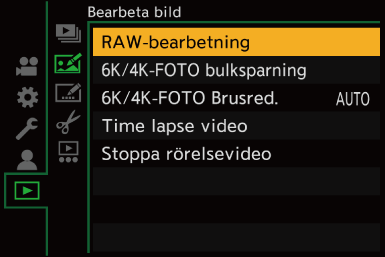
-
Välj RAW-bilden.
 Tryck på
Tryck på 
 för att välja en bild och tryck sedan på
för att välja en bild och tryck sedan på  eller
eller  .
.
 När gruppbilder har valts, trycker du på
När gruppbilder har valts, trycker du på  och väljer sedan en bild i gruppen.
och väljer sedan en bild i gruppen.
Tryck på  igen för att gå tillbaka till den normala urvalsskärmen.
igen för att gå tillbaka till den normala urvalsskärmen.
 Inställningarna från fototillfället återspeglas i de visade bilderna.
Inställningarna från fototillfället återspeglas i de visade bilderna.

-
Välja ett inställningsalternativ.
 Tryck på
Tryck på 
 för att välja ett alternativ och tryck sedan på
för att välja ett alternativ och tryck sedan på  eller
eller  .
.
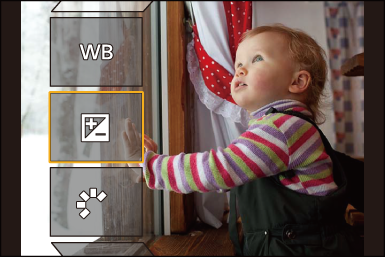
-
Ändra inställningen.
 Vrid på
Vrid på  ,
,  eller
eller  .
.
 Bilden kan också förstoras/förminskas genom att dra isär/nypa ihop på skärmen.
Bilden kan också förstoras/förminskas genom att dra isär/nypa ihop på skärmen.
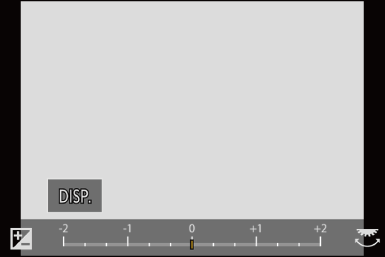
-
Bekräfta inställningen.
 Tryck på
Tryck på  eller
eller  .
.
 Skärmen i steg 3 visas igen.
Skärmen i steg 3 visas igen.
För att ställa in ett annat alternativ, upprepar du steg 3 till 5.
-
Spara bilden.
 Tryck på
Tryck på 
 för att välja [Börja bearb.] och tryck sedan på
för att välja [Börja bearb.] och tryck sedan på  eller
eller  .
.
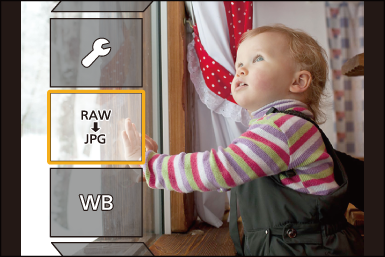
 Inställningsalternativ ([RAW-bearbetning])
Inställningsalternativ ([RAW-bearbetning])
|
[Börja bearb.] |
Sparar bilden. |
|
[Vitbalans] |
Väljer och justerar vitbalansen. Om du väljer alternativet med [
|
|
[Ljusstyrka korrektion] |
Korrigerar ljusstyrkan.
|
|
[Fotostil] |
Väljer en fotostil.
|
|
[i.dynamiskt omfång] |
Väljer inställningen för [i.dynamiskt omfång]. |
|
[Kontrast] |
Justerar kontrasten. |
|
[Markera] |
Justerar ljusstyrkan i de ljusa områdena. |
|
[Skugga] |
Justerar ljusstyrkan i de mörka områdena. |
|
[Mättnad]/[Färgton] |
Justerar mättnaden eller färgtonerna. |
|
[Nyans] |
Justerar nyansen. |
|
[Filtereffekt] |
Väljer filtereffekter. |
|
[Korneffekt] |
Väljer en korneffektinställning. |
|
[Färgbrus] |
Färg kan läggas till med en finkornig struktur. |
|
[Red. störning] |
Ställer in brusreduceringen. |
|
[Skärpa] |
Justerar skärpan. |
|
[Fler inställningar] |
[Återställ till original]: Återställer inställningarna till de som användes vid fototillfället. [Färgutrymme]: Väljer en inställning för färgutrymme mellan [sRGB] och [AdobeRGB]. [Bildstorlek]: Väljer storleken som bilderna ska lagras i. [Målkortplats]: Du kan välja den kortplats där bilder som behandlats med RAW ska sparas. När [AUTO] har valts sparas bilden till samma kortplats som den bild med RAW-format som ska behandlas. |
 Alternativen kan justeras beroende på vald [Fotostil].
Alternativen kan justeras beroende på vald [Fotostil].
 Visar en jämförelseskärm
Visar en jämförelseskärm
Du kan ändra en inställning medan du kontrollerar effekten genom att visa bilderna med det tillämpade inställningsvärdet sida vid sida.
-
Tryck på [DISP.] i skärmen i steg 4.
 Bilden med den aktuella inställningen (A) visas i mitten.
Bilden med den aktuella inställningen (A) visas i mitten.
 Touchar du bilden med den aktuella inställningen, förstoras den.
Touchar du bilden med den aktuella inställningen, förstoras den.
Touchar du [![]() ] kommer du tillbaka till den ursprungliga skärmen.
] kommer du tillbaka till den ursprungliga skärmen.
 Det går inte att visa en jämförelseskärm när [Red. störning] eller [Skärpa] har valts.
Det går inte att visa en jämförelseskärm när [Red. störning] eller [Skärpa] har valts.
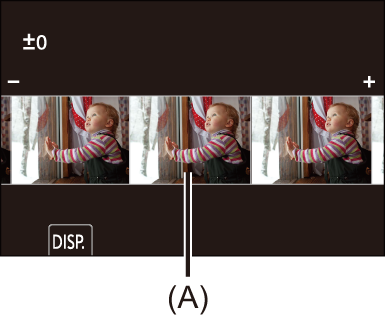
-
Vrid på
 ,
,  eller
eller  för att ändra inställningen.
för att ändra inställningen.
-
Tryck på
 eller
eller  för att bekräfta inställningen.
för att bekräfta inställningen.
|
Med den här funktionen bearbetas bilderna med bildformatet och bildvinkeln från [Ex. telekonv.] vid fototillfället.
|


